电脑上的文件打不开怎么修复|电脑里的文件夹打不开要怎么解决
你是否遇到过不能打开下载的文件夹,或者是无法访问 电脑中下载文件夹中保存的数据的问题?别担心,马上就为你解决。本文将提供两个可靠的解决方案,以帮助您打开下载的文件夹。
问:“你好,这是我第一次遇到这个问题 :我不能打开电脑载的文件夹,我试图打开我的下载文件夹, 但是无论我怎么尝试,它都没有任何响应,我有一些重要的下载文件保存在里面,需要一种方法来访问和恢复从电脑保存的数据,请问有什么方法可以帮我解决吗?”
答:“不要担心,如果遇到下载文件打不开,或在电脑无响应的情况,我将告诉你两个可靠的解决方案,来帮助您有效地修复错误并轻松恢复所有保存的数据。”
方法一、使用数据恢复软件恢复文件在这里,我们建议您使用易我数据恢复软件,它是一款专为需要解决数据丢失问题的用户打造的数据恢复软件,这将有助于您找到和恢复丢失的文件和数据,只需要三个步骤即可完成操作,扫描找到文件后,可以先进行预览,预览成功再恢复。下面一起来看看具体的恢复步骤。
步骤 1. 执行易我文件夹恢复软件
1. 单击易我数据恢复大师界面上的「指定一个位置」>「选择文件夹」。
2. 单击「扫描」允许软件扫描查找丢失的下载文件夹。

步骤 2. 扫描找到下载文件夹
扫描结束后,在下方分类里找到丢失的下载文件夹:
「删除文件」:大多数的情况下,删除了的下载文件夹都在这里。
或者,您可以直接利用「搜索」功能查找文件夹。

步骤 3. 恢复下载文件夹
最后一步,选择文件夹并单击「恢复」,将其保存到PC上安全地点。
方法二、运行系统恢复文件如果您没有在下载文件夹中保存重要数据,并且需要直接解决方案来解决这个问题,则系统恢复将这样做。以下是您可以遵循的详细步骤来恢复系统并修复未响应的下载文件夹:
第 1 步 类型:在 Windows 10 中的搜索框中恢复系统并选择创建恢复点;
第 2 步 当系统属性对话框出现时,单击系统保护;
第 3 步 单击设置;
第 4 步 选择启用系统保护并单击"确定";
第 5 步 重复第1步并单击系统保护,然后单击系统恢复;
第 6 步 选择所需的系统恢复点,然后单击 Next 以按照屏幕上的说明完成系统恢复过程。
之后,恢复Windows系统,然后您将获得一个健康的 Windows 系统,Windows 10 下载文件夹将再次工作。
相关内容
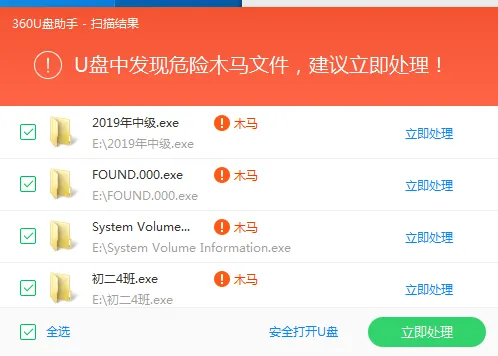
u盘里的文件夹打不开怎么办|u盘个别文件打不开
u盘里的文件夹打不开怎么办|u盘个别文件打不开的解决方法,文...

win10怎么老是蓝屏怎么办|win10电脑开机蓝屏修
win10怎么老是蓝屏怎么办|win10电脑开机蓝屏修复解决办法,蓝...

win10微软商店打不开怎么办|win10应用商店打不
win10微软商店打不开怎么办|win10应用商店打不开的解决方法,...

win10自带浏览器打不开网页|win10自带浏览器打
win10自带浏览器打不开网页|win10自带浏览器打不开怎么回事,...

电子表格打不开怎么办|excel表格打不开的解决方
电子表格打不开怎么办|excel表格打不开的解决方法,打不开,解...

电脑windows无法启动怎么修复|笔记本电脑系统无
电脑windows无法启动怎么修复|笔记本电脑系统无法启动如何处...

电脑蓝屏之后无法开机|电脑蓝屏打不开机的解决
电脑蓝屏之后无法开机|电脑蓝屏打不开机的解决方法,开机,电脑...

电脑启动不起来一直响怎么回事|电脑打不开一直
电脑启动不起来一直响怎么回事|电脑打不开一直滴滴响怎么解...

台式机蓝屏后无法开机|电脑蓝屏打不开机的解决
台式机蓝屏后无法开机|电脑蓝屏打不开机的解决方法,开机,电脑...

电脑一直启动不起来怎么办|电脑打不开的原因及
电脑一直启动不起来怎么办|电脑打不开的原因及解决方法,因及,...

u盘东西不见了怎么恢复|u盘文件消失不见了怎么
u盘东西不见了怎么恢复|u盘文件消失不见了怎么恢复图解,恢复,...

优盘插上电脑打不开怎么回事|u盘在电脑上读不出
优盘插上电脑打不开怎么回事|u盘在电脑上读不出来最简单的办...

电脑上浏览器打不开怎么办|为什么电脑连着网却
电脑上浏览器打不开怎么办|为什么电脑连着网却打不开网页,打...

为什么电脑打不开wifi|电脑连接上wifi无法上网
为什么电脑打不开wifi|电脑连接上wifi无法上网怎么解决,无法...

电脑任何浏览器打不开怎么办|电脑有网但是网页
电脑任何浏览器打不开怎么办|电脑有网但是网页打不开怎么修...



